如何备份重要文件和数据在Windows电脑上
积累知识,胜过积蓄金银!毕竟在文章开发的过程中,会遇到各种各样的问题,往往都是一些细节知识点还没有掌握好而导致的,因此基础知识点的积累是很重要的。下面本文《如何备份重要文件和数据在Windows电脑上》,就带大家讲解一下知识点,若是你对本文感兴趣,或者是想搞懂其中某个知识点,就请你继续往下看吧~
在今天的数字化时代,我们大部分的文件和数据都存储在电脑上。而电脑硬盘中的数据往往是非常重要的,因此对于这些数据的备份非常重要。如果不做好数据的备份工作,不仅可能导致数据的丢失,也会对个人生活和工作产生严重的影响。本文将介绍如何备份重要文件和数据在Windows电脑上。
1.使用外部硬盘备份数据
备份数据最常见的方式是使用外部硬盘。外部硬盘有较大的存储空间,而且相对便宜。备份时,我们可以把电脑的重要数据拷贝到外部硬盘上,并保持同步更新。这样即使电脑出现问题或意外情况,我们也不会丢失数据。
如何备份数据到外部硬盘呢?
第一步,选择一款备份软件,如“EaseUS Todo Backup”、“Acronis True Image”等,这些软件都具备备份快速、可靠、易于使用等优点。
第二步,将外部硬盘插入电脑。然后按照软件提示进行操作,设置备份源、备份目标路径以及备份具体时间等。可以定期进行备份或者增量备份以保持数据的最新状态。
2.备份至云存储
如果你的数据量不是很大,那么可以尝试备份至云存储。云存储是指将数据上传至运营商提供的云服务器中,用户无需购买额外的设备即可存储数据。云存储有良好的数据备份功能,上传后的数据更安全可靠。同时,云存储可跨设备使用,方便用户随时查看和管理数据。
目前云存储市场上龙头企业包括百度网盘、腾讯微云、阿里云盘等多家供应商。根据自己的需求,选择适合自己的云存储。
如何备份数据到云存储呢?
第一步,注册云存储账号,并下载相应的云存储客户端。一般来说,云存储客户端支持Windows和Mac两种操作系统。
第二步,登录云存储账号,选择上传数据。将需要备份的数据拖拽到客户端中即可实现数据上传。
3.备份至外部光盘
备份至外部光盘也是一种常用的备份方式。外部光盘拥有较大的存储容量,可以保存大量重要的数据。当然,光盘的使用寿命较短,而且光盘本身也存在损坏、划痕等风险。因此,使用外部光盘备份数据需要格外谨慎。
如何备份数据至外部光盘呢?
第一步,将外部光盘插入电脑的光驱中。
第二步,打开“我的电脑”,选择需要备份的数据,右键选择“发送到”,再选择“DVD-RW驱动器(E:)”或类似选项,即可开始备份操作。
4.利用Windows备份和恢复功能备份数据
Windows操作系统自带“备份和恢复”功能,用户可以利用该功能对电脑中的数据进行备份。虽然该功能不如专业的备份软件功能强大,但对于一般用户而言,备份和恢复功能已经足够使用了。
如何备份数据利用Windows备份和恢复功能?
第一步,点击开始菜单,在搜索框中键入“备份和恢复”。
第二步,依照界面提示进行操作,选择“设置备份”选项,设置备份源和备份目标路径等信息。
需要注意的是,备份和恢复功能非常耗时,需要进行耐心等待。当备份完成后,记得进行数据恢复测试,以确保备份数据完整无缺。
总结
数据备份是非常重要的,一定要做好备份工作,以免数据遭到意外损失。本文介绍了备份数据的几种方式,包括使用外部硬盘、备份至云存储、备份至外部光盘和利用Windows备份和恢复功能备份数据。根据需要选择适合自己的备份方式,并坚持定期备份数据,以确保数据的安全和完整。
今天关于《如何备份重要文件和数据在Windows电脑上》的内容介绍就到此结束,如果有什么疑问或者建议,可以在golang学习网公众号下多多回复交流;文中若有不正之处,也希望回复留言以告知!
 聚焦改变与坚持 Web3和AI重塑电影产业高峰对话举行
聚焦改变与坚持 Web3和AI重塑电影产业高峰对话举行
- 上一篇
- 聚焦改变与坚持 Web3和AI重塑电影产业高峰对话举行

- 下一篇
- 广东文化产业加“数”延链扩容:VR、数字人、元宇宙轮番亮相,文化数字化“乘数效应”显现
-
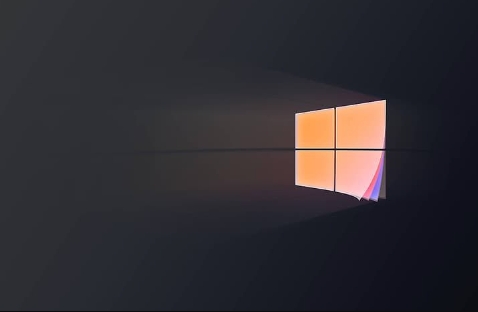
- 文章 · 软件教程 | 1分钟前 |
- Win11任务栏时间不显示秒数解决方法
- 479浏览 收藏
-
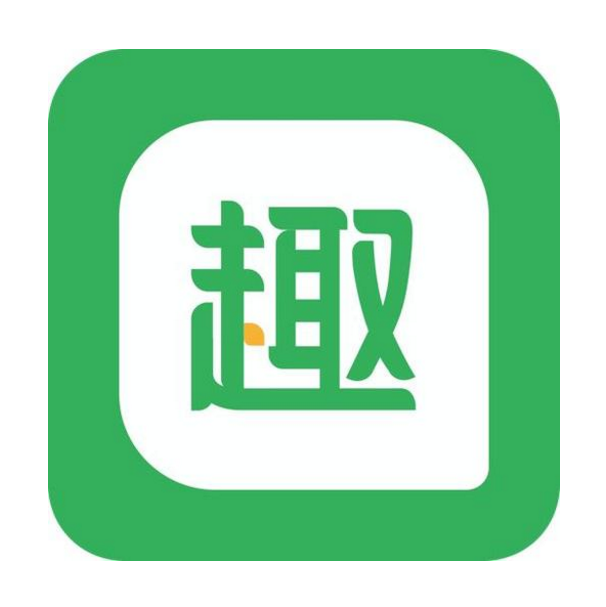
- 文章 · 软件教程 | 2分钟前 |
- 趣头条发文章教程:快速上手指南
- 297浏览 收藏
-

- 文章 · 软件教程 | 3分钟前 |
- TikTok私信延迟解决与消息优化技巧
- 457浏览 收藏
-

- 文章 · 软件教程 | 7分钟前 | 美图秀秀 视频导出
- 美图秀秀视频导出卡住怎么解决
- 368浏览 收藏
-

- 文章 · 软件教程 | 10分钟前 |
- 支付宝花呗帮一帮怎么玩?邀请规则全解析
- 181浏览 收藏
-

- 文章 · 软件教程 | 10分钟前 |
- 电脑右键菜单卡顿解决方法
- 262浏览 收藏
-
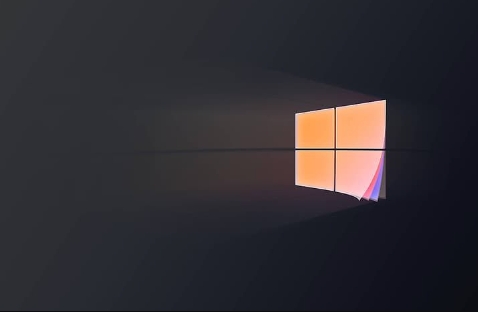
- 文章 · 软件教程 | 10分钟前 |
- Win10磁盘读写速度查看方法
- 140浏览 收藏
-

- 文章 · 软件教程 | 11分钟前 | 端口开放
- Windows11如何查看端口是否开放
- 151浏览 收藏
-

- 文章 · 软件教程 | 12分钟前 |
- 韵达快递单号查询与物流跟踪方法
- 157浏览 收藏
-

- 文章 · 软件教程 | 13分钟前 |
- Win11环境变量设置详解
- 173浏览 收藏
-

- 文章 · 软件教程 | 13分钟前 |
- Win11修改时间区域教程详解
- 198浏览 收藏
-

- 文章 · 软件教程 | 14分钟前 |
- Steam登录入口教程及账号快速访问方法
- 368浏览 收藏
-

- 前端进阶之JavaScript设计模式
- 设计模式是开发人员在软件开发过程中面临一般问题时的解决方案,代表了最佳的实践。本课程的主打内容包括JS常见设计模式以及具体应用场景,打造一站式知识长龙服务,适合有JS基础的同学学习。
- 543次学习
-

- GO语言核心编程课程
- 本课程采用真实案例,全面具体可落地,从理论到实践,一步一步将GO核心编程技术、编程思想、底层实现融会贯通,使学习者贴近时代脉搏,做IT互联网时代的弄潮儿。
- 516次学习
-

- 简单聊聊mysql8与网络通信
- 如有问题加微信:Le-studyg;在课程中,我们将首先介绍MySQL8的新特性,包括性能优化、安全增强、新数据类型等,帮助学生快速熟悉MySQL8的最新功能。接着,我们将深入解析MySQL的网络通信机制,包括协议、连接管理、数据传输等,让
- 500次学习
-

- JavaScript正则表达式基础与实战
- 在任何一门编程语言中,正则表达式,都是一项重要的知识,它提供了高效的字符串匹配与捕获机制,可以极大的简化程序设计。
- 487次学习
-

- 从零制作响应式网站—Grid布局
- 本系列教程将展示从零制作一个假想的网络科技公司官网,分为导航,轮播,关于我们,成功案例,服务流程,团队介绍,数据部分,公司动态,底部信息等内容区块。网站整体采用CSSGrid布局,支持响应式,有流畅过渡和展现动画。
- 485次学习
-

- ChatExcel酷表
- ChatExcel酷表是由北京大学团队打造的Excel聊天机器人,用自然语言操控表格,简化数据处理,告别繁琐操作,提升工作效率!适用于学生、上班族及政府人员。
- 3640次使用
-

- Any绘本
- 探索Any绘本(anypicturebook.com/zh),一款开源免费的AI绘本创作工具,基于Google Gemini与Flux AI模型,让您轻松创作个性化绘本。适用于家庭、教育、创作等多种场景,零门槛,高自由度,技术透明,本地可控。
- 3901次使用
-

- 可赞AI
- 可赞AI,AI驱动的办公可视化智能工具,助您轻松实现文本与可视化元素高效转化。无论是智能文档生成、多格式文本解析,还是一键生成专业图表、脑图、知识卡片,可赞AI都能让信息处理更清晰高效。覆盖数据汇报、会议纪要、内容营销等全场景,大幅提升办公效率,降低专业门槛,是您提升工作效率的得力助手。
- 3846次使用
-

- 星月写作
- 星月写作是国内首款聚焦中文网络小说创作的AI辅助工具,解决网文作者从构思到变现的全流程痛点。AI扫榜、专属模板、全链路适配,助力新人快速上手,资深作者效率倍增。
- 5014次使用
-

- MagicLight
- MagicLight.ai是全球首款叙事驱动型AI动画视频创作平台,专注于解决从故事想法到完整动画的全流程痛点。它通过自研AI模型,保障角色、风格、场景高度一致性,让零动画经验者也能高效产出专业级叙事内容。广泛适用于独立创作者、动画工作室、教育机构及企业营销,助您轻松实现创意落地与商业化。
- 4218次使用
-
- pe系统下载好如何重装的具体教程
- 2023-05-01 501浏览
-
- qq游戏大厅怎么开启蓝钻提醒功能-qq游戏大厅开启蓝钻提醒功能教程
- 2023-04-29 501浏览
-
- 吉吉影音怎样播放网络视频 吉吉影音播放网络视频的操作步骤
- 2023-04-09 501浏览
-
- 腾讯会议怎么使用电脑音频 腾讯会议播放电脑音频的方法
- 2023-04-04 501浏览
-
- PPT制作图片滚动效果的简单方法
- 2023-04-26 501浏览



